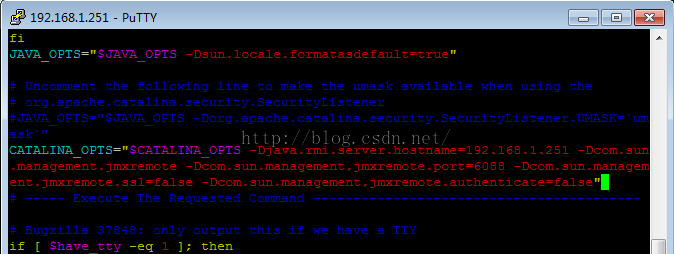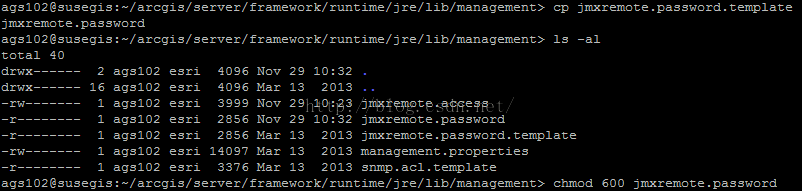简述如何配置JConsole以实现对ArcGIS for Server的监控
分享
JConsole是一个内置Java性能分析器,可从命令行或在GUI shell中运行。根据JConsole的文档说明,用户可以轻松地使用JConsole来监控Java应用程序性能以及跟踪Java中的代码。
今天,本小编将先简单讲述一下如何配置JConsole以实现对远程SUSE操作系统上的ArcGIS for Server的监控。
首先,编辑【ArcGIS for Server安装目录】/framework/runtime/tomcat/bin目录下的catalina.sh,在“# ----- Execute The Requested Command”之前插入一行新的内容(中间无空行)如下:
注:(1) -Djava.rmi.server.hostname的值为待监控机器即Tomcat所在机器的IP;
(2) -Dcom.sun.management.jmxremote.port的值为待监控机器即Tomcat所在机器的设置的端口号,不要与已有端口冲突;
(3) -Dcom.sun.management.jmxremote.ssl的值表示是否使用SSL连接
(4) -Dcom.sun.management.jmxremote.authenticate的值表示是否开启远程服务权限
其次,导航到【ArcGIS for Server安装目录】/framework/runtime/jre/lib/management目录下,利用复制命令即cp由jmxremote.password.template创建jmxremote.password文件,并赋予600权限。
取消jmxremote.password中对monitorRole QED和controlRole R&D的注释。
第三,确保SUSE所在机器的防火墙关闭,或对应端口号加入防火墙规则。
第四,重启 ArcGIS for Server系统服务。
最后,导航到本机【Java安装目录】jdk\bin目录下,双击打开jconsole.exe。在打开的“JConsole:新建连接”对话框中选中“远程进程(R)”,输入192.168.1.251:6088,即远程主机IP:远程主机端口号,并输入consoleRole作为用户名和R&D作为密码。点击连接即可。
有关监控的具体说明,小编将可能在后续的章节中予以说明。敬请期待ING
文章来源:http://blog.csdn.net/zssai2015/article/details/50103343
今天,本小编将先简单讲述一下如何配置JConsole以实现对远程SUSE操作系统上的ArcGIS for Server的监控。
首先,编辑【ArcGIS for Server安装目录】/framework/runtime/tomcat/bin目录下的catalina.sh,在“# ----- Execute The Requested Command”之前插入一行新的内容(中间无空行)如下:
CATALINA_OPTS="$CATALINA_OPTS -Djava.rmi.server.hostname=192.168.1.251 -Dcom.sun.management.jmxremote -Dcom.sun.management.jmxremote.port=6088 -Dcom.sun.management.jmxremote.ssl=false -Dcom.sun.management.jmxremote.authenticate=false"注:(1) -Djava.rmi.server.hostname的值为待监控机器即Tomcat所在机器的IP;
(2) -Dcom.sun.management.jmxremote.port的值为待监控机器即Tomcat所在机器的设置的端口号,不要与已有端口冲突;
(3) -Dcom.sun.management.jmxremote.ssl的值表示是否使用SSL连接
(4) -Dcom.sun.management.jmxremote.authenticate的值表示是否开启远程服务权限
其次,导航到【ArcGIS for Server安装目录】/framework/runtime/jre/lib/management目录下,利用复制命令即cp由jmxremote.password.template创建jmxremote.password文件,并赋予600权限。
取消jmxremote.password中对monitorRole QED和controlRole R&D的注释。
第三,确保SUSE所在机器的防火墙关闭,或对应端口号加入防火墙规则。
第四,重启 ArcGIS for Server系统服务。
最后,导航到本机【Java安装目录】jdk\bin目录下,双击打开jconsole.exe。在打开的“JConsole:新建连接”对话框中选中“远程进程(R)”,输入192.168.1.251:6088,即远程主机IP:远程主机端口号,并输入consoleRole作为用户名和R&D作为密码。点击连接即可。
有关监控的具体说明,小编将可能在后续的章节中予以说明。敬请期待ING
文章来源:http://blog.csdn.net/zssai2015/article/details/50103343
0 个评论
发起人
推荐内容
- ArcGIS Pro 2.4向独立server发布服务步骤
- Linux上安装ArcGIS Enterprise超详细教程——以Redhat7.2上安装ArcGIS Enterprise 10.5为例
- ArcGIS Desktop 10.x 授权Ⅰ——在线激活授权码
- ArcGIS for Server 10.x 许可授权手册
- Portal for ArcGIS 10.X许可授权手册 (Windows版)
- arcgis server 无法手动删除切片
- ArcGIS系统要求知多少
- ArcGIS for Server内置JS Viewer的离线部署和配置
- Linux上安装ArcGIS for Server超详细教程——以Redhat6.5上安装ArcGIS for Server 10.3.1为例
- 如何创建Geometry Service?
相关问题
- 如何优雅的使用ArcGIS知乎?
- 建设ArcGIS知乎平台的目和意义?
- ArcGIS知乎社区改进意见征集
- 【抽奖结果已出】ArcGIS知乎社区活动 之 你不知道的地理空间革命【转发分享有奖】【附奖品寄送照片】
- 苹果系统下可以使用arcgis 吗?
- arcgis版本兼容性
- 请问ArcGIS适合在局域网内用javaweb做二次开发吗?
- 请问大神们,怎么用ArcGIS做城镇间经济联系强度的图?
- 在Visual studio 2015 中使用 Arcgis API for JavaScript v3.16 如何实现代码智能提示?
- ArcGIS如何求栅格图像的“质心”
- 在windows server2008 R2 64位中安装了portal 10.5 设置好托管arcgis server站点,并用data store为托管数据库,发布数据出错